Jak zmienić działanie wsporników AirPods Pro po ściśnięciu
Miscellanea / / August 05, 2021
Niestandardowa pamięć ROM | CyanogenMod | Aplikacje na Androida | Aktualizacja oprogramowania | MiUi | Cała pamięć ROM | Lineage OS |
AirPods to jedna z najlepszych kreacji firmy Apple. Zmienił sposób słuchania muzyki. Po uruchomieniu AirPods Pro zapewnia lepszą kontrolę w porównaniu do AirPods. Wcześniej mają funkcję stuknięcia na słuchawkach, aby sterować odtwarzaniem i Siri. Nowe Airpods Pro mają teraz gest ściśnięcia, aby kontrolować aktywną redukcję szumów i przezroczystość lub przywołać Siri.
Zapewnili, że mogą wybrać opcję wywołania Siri lub opcji kontroli hałasu. Możesz zmienić obie osobne wkładki douszne zgodnie ze swoimi potrzebami.
Jak dostosować sterowanie Airpods Pro
Konieczne jest najpierw zsynchronizowanie i sparowanie AirPods Pro z iPhonem. Reszta wykonaj poniższe czynności, aby dostosować kontrolę.
- Otwórz aplikację „Ustawienia” na sparowanym iPhonie lub iPadzie
- Kliknij „Bluetooth”
- Wyszukaj AirPods Pro i dotknij ikony „i” obok niej
- Kliknij „Lewo” lub „Prawo” w zależności od tego, który element sterujący chcesz zmienić
- Wybierz opcję „Kontrola szumów” lub „Siri” u góry ekranu. Jeśli wybierzesz „Siri”, gotowe.
- Jeśli wybierzesz „Kontrola szumów”, domyślnie będą aktywne tryby „Przezroczystość” i „Eliminacja szumów”. Jeśli chcesz wyłączyć oba tryby, możesz wybrać przycisk „Wył.”.
Zamknij aplikację ustawień Airpods Pro i gotowe. Teraz możesz to sprawdzić, lekko ściskając.
Teraz dostosujmy, które słuchawki AirPods Pro działają jak mikrofon
Możesz także ustawić, która słuchawka AirPod Pro będzie działać jako mikrofon. To proste kroki jak powyżej, wystarczy wybrać „mikrofon” w kroku 3.
Teraz na ekranie zobaczysz trzy opcje, takie jak „Automatycznie przełączaj AirPods”, „Zawsze w lewo AirPod” i „Zawsze w prawo AirPod”. Możesz wybrać lewy lub prawy, zgodnie z wymaganiami, aby działać jako mikrofon lub możesz wybrać „Automatycznie przełączaj AirPods”, jeśli nie chcesz ustawiać żadnego konkretnego.
Zalecamy ustawienie „Automatycznie przełączaj AirPods”, ale ostatecznie to Ty decydujesz, która opcja będzie dla Ciebie lepsza.


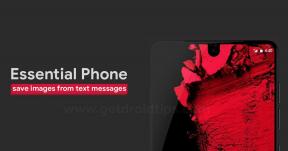
![Jak zainstalować Stock ROM na Soloking S9 [plik Flash oprogramowania układowego]](/f/0c9ea55b48c0cab1f38ac3b7d413bf07.jpg?width=288&height=384)
